Raspberry Pi y Ubuntu parecen perfectos, pero no existe una imagen estándar oficial de Ubuntu para una sola computadora. Cuando echa un vistazo a la lista de sistemas operativos recomendados de la Fundación Raspberry Pi, se enumeran tanto Ubuntu MATE como Ubuntu Core, pero tampoco la versión estándar actual de Ubuntu. Ubuntu MATE es genial, pero la única versión disponible es la 16.04. Ubuntu Core, que es una distribución de IoT con un conjunto de herramientas completamente diferente.

Si desea una versión actual de Ubuntu, en este caso 18.04 o 18.10, debe cambiar a otro lugar. Existen algunas opciones, pero RaspEX es un paquete todo en uno diseñado específicamente para funcionar y manejarse bien en una Raspberry Pi. Esta es la razón para elegir esta guía.
Descargar y descompilar RaspEX
Abra su navegador y descargue RaspEX desde Sourceforge .repositorio su propia. La imagen del disco se comprime en un archivo ZIP.
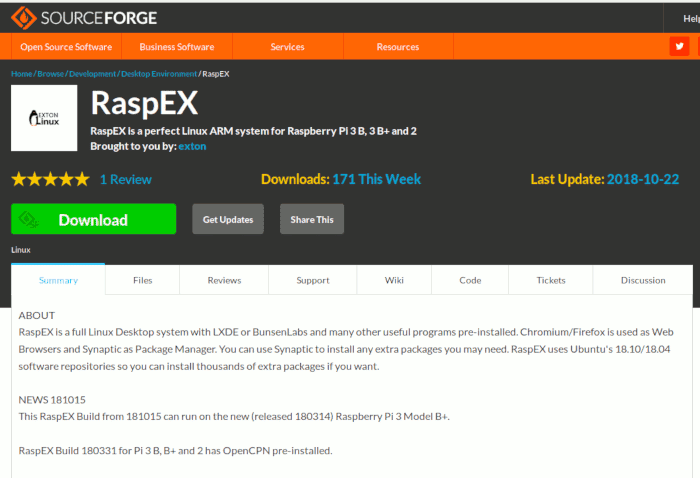
Use su administrador de archivos favorito para extraer el archivo ZIP. El archivo resultante debe tener la extensión .img.
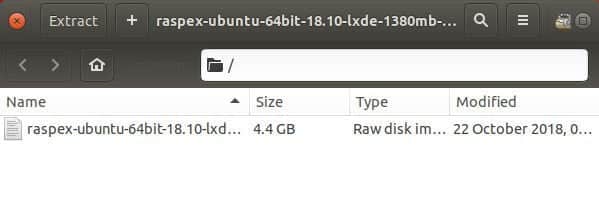
Descargar Grabador
A continuación, necesitará un programa para ejecutar la imagen en la tarjeta MicroSD para Raspberry Pi. Etcher de Balena es una opción muy simple que funcionará en Windows, Mac y Linux. Vaya al sitio web del programa y descárguelo grabador balena para su sistema operativo. Los usuarios de Windows tienen la opción de instalar Etcher o usar la versión independiente. Ambos funcionarán.
archivo flash .img
Grabador abierto. Notarás lo simple que es la interfaz. Hay tres columnas. El primero le permite seleccionar su propio archivo de imagen. Localice su tarjeta MicroSD en la columna del medio. Finalmente, cuando ambos sean correctos, presione el botón en la última columna del archivo de imagen.
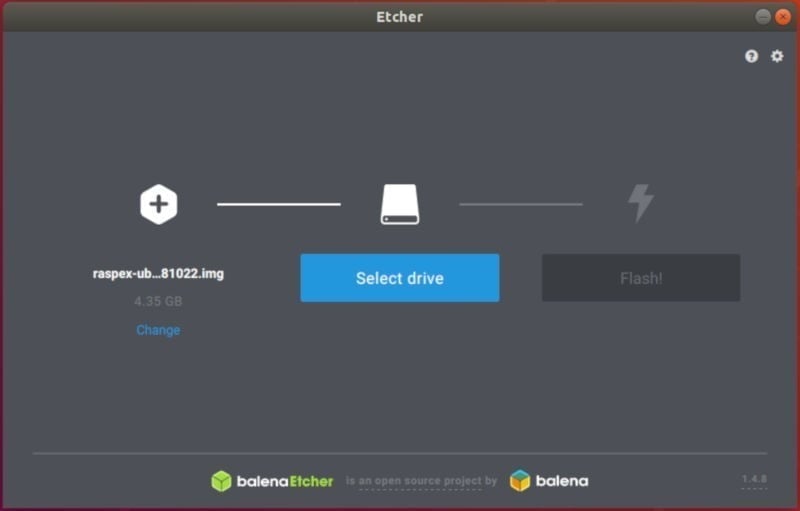
El proceso tardará unos minutos, así que ten paciencia. El archivo de imagen es bastante grande. Cuando haya terminado con Etchre, puede quitar su tarjeta de la computadora.
Arranca tu Raspberry
Comienza a configurar tu Pi. Inserta tu tarjeta MicroSD. Luego, conecte su Pi a su monitor, teclado y mouse. Conecte un cable Ethernet, si está usando uno. Cuando todo lo demás esté configurado, conecte su Raspberry Pi.
El Pi se pondrá a trabajar para hacer un trabajo de configuración básico. Cuando termine, su Raspberry Pi se iniciará en RaspEX y SLiM Display Manager. El usuario predeterminado de la distribución RaspEX es "raspex" con la misma contraseña de usuario. La contraseña del usuario principal es "root". Se recomienda encarecidamente cambiar ambos al iniciar sesión.
El entorno de escritorio que viene con RaspEX es LXDE. Es uno de los escritorios más livianos disponibles para Linux, lo que lo convierte en una excelente opción para Pi. RaspEX es, en su mayor parte, exactamente como Ubuntu, ya sabes. Puede instalar paquetes usando Apt, y la mayoría de las mismas herramientas y software están disponibles. Mantener RaspEX actualizado también hace exactamente lo mismo.
Está oficialmente listo para usar Ubuntu en una Raspberry Pi. Reloj Sitio web del desarrollador para compilaciones futuras, pero debería poder hacer todo a través de Ubuntu.







